チャットGPTを一番簡単に&無料で使う方法は以下の3通りです。
| 方法 | 製造元 | 無料で何回使える? | 備考 |
|---|---|---|---|
| ChatGPT公式アプリ | 公式(OpenAI社) | 何回でも無料 | 登録が必要 |
| Web版 | 公式 (OpenAI社) | 何回でも無料 | 登録なしOK |
| LINEの「AIチャットくん」 | 日本の会社製 | 1日5回まで | 登録なしOK |
ここではチャットGPTの登録方法や「チャットGPTアプリの本物はどれか?」などをご紹介します。また「ChatGPTとは何か?」「ChatGPTビジネス活用の実例」などもご紹介します。これを読めばChatGPTのことがざっくり把握できるはずです。
1.ChatGPT無料版を使う方法
ChatGPTには無料版と有料版(ChatGPT-plus)の2種類があります。まずはチャットGPT無料版の使い方をご紹介します。
①LINEでお手軽に体験!「AIチャットくん」
LINEをお使いなら「AIチャットくん」が一番手軽にChatGPTを試す方法です。質問は1日5回まで(それ以上は有料プランに加入)。お試し感覚でChatGPTを試してみては。以下のリンクをぜひご参照ください
②登録なしで使える!Web版のChatGPT
「AIチャットくん」が日本の会社が発売したWeb商品なのに対し、「Web版」と「アプリ」はChatGPTをリリースしたOpenAI社による公式のサービスです。
2024年4月〜、ブラウザ版のChatGPTが登録不要・ログインなしで利用OKになりました。
ChatGPTの公式ページにアクセスするだけです(Chrome・Edgeなど)
【公式ページのアドレス】https://chat.openai.com/

ChatGPTにアクセスした最初の画面がこちらになります。赤枠で囲んだ部分に何かメッセージを送ってみましょう。
③iPhoneで使うなら一番便利!ChatGPTアプリ
Web版はログイン不要で利用できるようになりましたが(2024年4月)ChatGPTアプリは登録が必要になります。登録さえすればPC・スマホ・アプリどれも自由に使えます。チャット履歴に色んな端末からアクセスできます。

公式版はPC↔スマホ↔アプリ間で入力と閲覧OK
【アカウント登録に必要なもの】
・メールアドレス(捨てアドでもOK)
・携帯電話番号(これは本物が必要)
【アカウント登録に不要なもの】
・クレジットカード情報
2023年7月現在、ChatGPTの公式アプリがiOS(iPhone・iPad)用のみリリースされています。利用は無料です!App Storeでアプリをダウンロードしますが、Appストア内には偽アプリが多く出回っているようです。
という訳で気をつけて下さい。ChatGPT公式アプリの正しいリンクはこちらになります。https://apps.apple.com/app/openai-chatgpt/id6448311069
app storeで検索する方は以下の点に気をつけて下さい
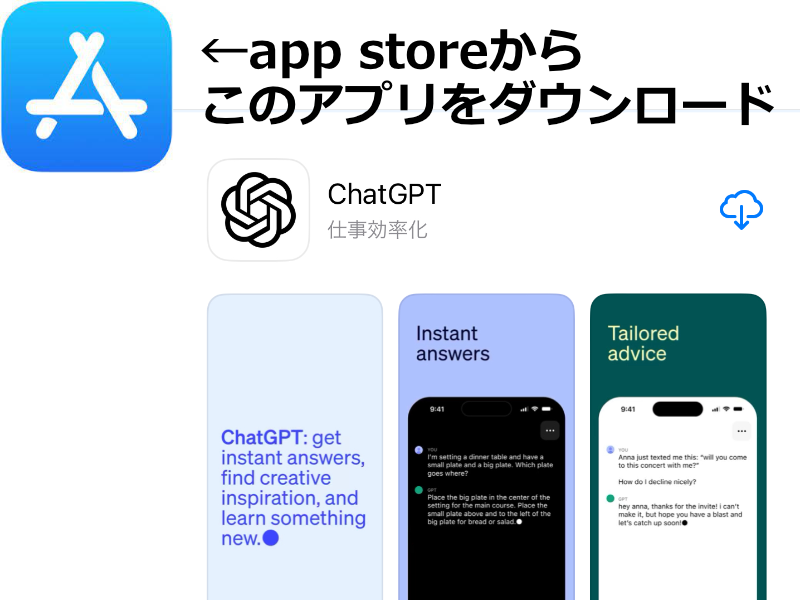
アプリを開くと「Let’s〜」という文が次々に現れ、ログイン画面になります。一番下のLog In(ログイン)をタップしましょう。アカウント登録したメールアドレスとパスワードを入れるとChatGPTのチャットが始まります。ブラウザ版と同様に使えて、会話履歴(history)も見られますよ。
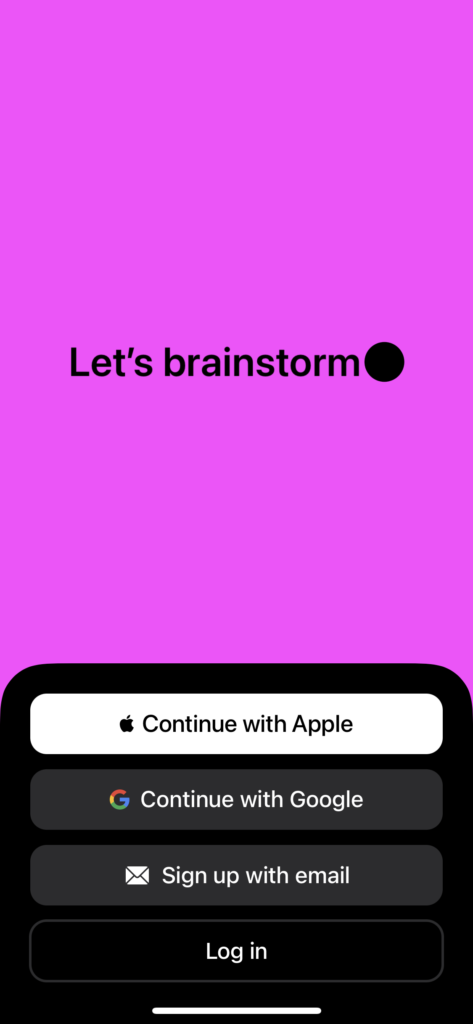
以下は、AppleやGoogleと紐付けない、メールアドレスを使った登録の方法をご紹介します。
登録手順1.「Sign up with email」をタップ

「Sign up with email」をタップします。
(※AppleやGoogleのアカウントと紐付けてもいいよ、思われる方は「Continue with Apple(Google)」をタップして下さい。「email」登録より手順はずっと簡単です。
登録手順2.メールアドレスを入力&届いたメールを確認
メールアドレスと名前を入力すると、一度メールが届きます。メールの受信画面から緑色の認証ボタンを押しましょう。

登録手順3. 電話番号の入力と認証

ChatGPTの不正利用を防止するため、ChatGPTは電話番号の登録が必須です。携帯番号を入力すると、ショートメッセージで数字のコードが送られてきますので、それをChatGPTに入力したらアカウント登録は完了です。
これでChatGPTアプリを使えるようになります。
アプリでは「音声入力」もできる!
以下はChatGPTアプリでログインした画面です。ChatGPTとの会話履歴はwebとアプリの両方で残ります。アプリ版の新機能として、音声入力が加わりました。
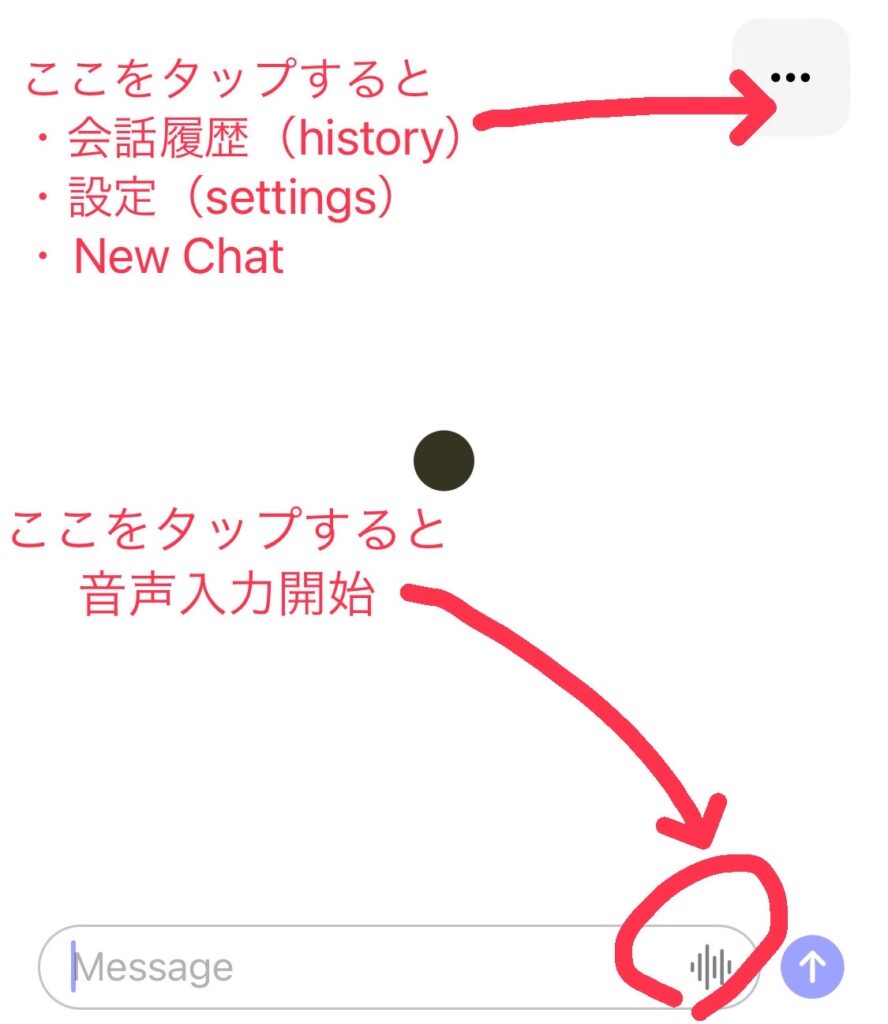
音声入力をタップするとiPhoneのマイクが作動します。スピーカーフォンで会話する要領で話しかけられますよ。話し終わった時は毎回「Stopボタン」を押す必要があります。下の写真の青い丸をタップします。
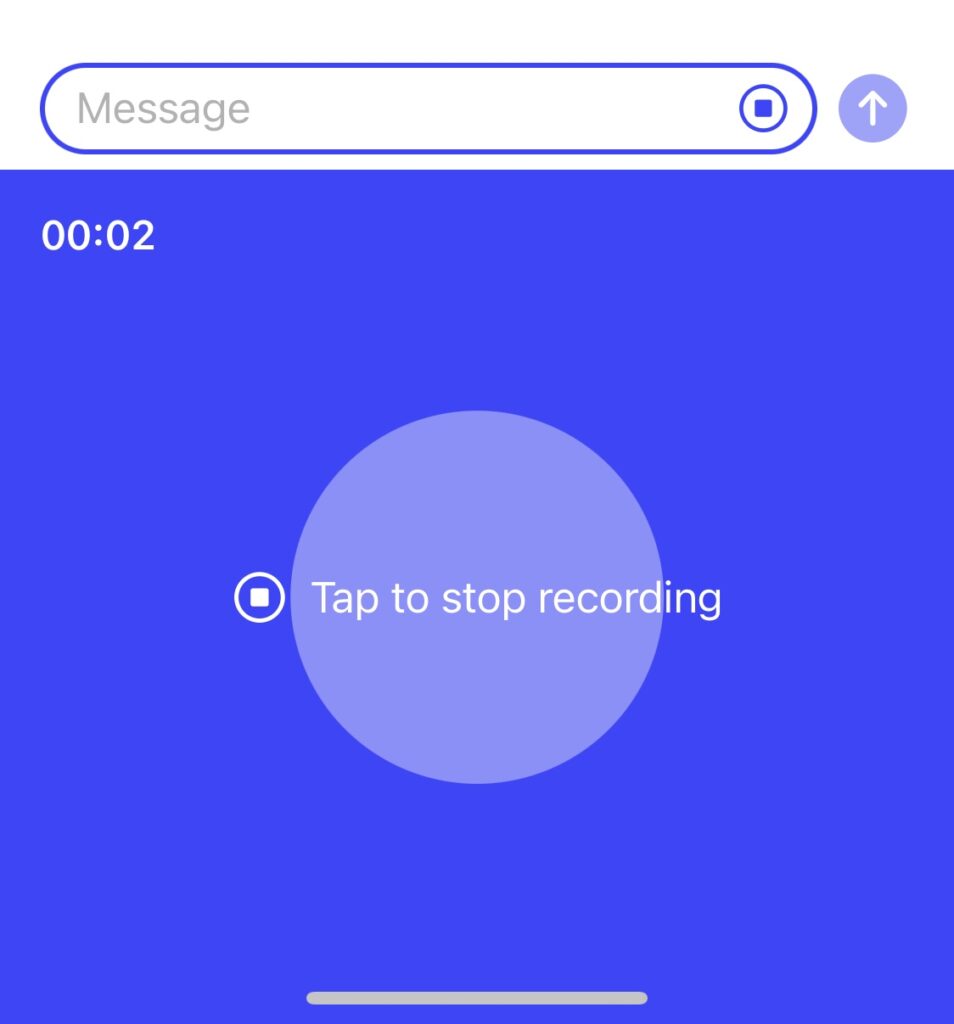
音声入力を使ったChatGPTの便利な活用法を、当ブログでご紹介しています。
2.ChatGPTとは何? 仕事にどう役立つか?まとめ
ChatGPTはどう役に立つのか?〜仕事編〜
ChatGPTをいち早く導入した会社にアンケートを取ったところ「仕事が時短した」という回答が多く得られたそうです。
上記の記事では、これらの作業でChatGPTが特に役立ったと伝えています。
・プログラミング
・翻訳
・アンケートの結果分析
・質問
また市役所でChatGPTを試験導入した例も。神奈川県横須賀市ではChatGPTを使ってみてどうだったか、レポートを発表しました。
横須賀市でChatGPTを使ってみた結果、以下のような業務で役に立ったとまとめています。
・文書案の作成・要約・校正
・知りたい情報の検索・調査
・仕事のやり方について相談やアドバイス
・アイデア出し
・コードの生成(Excel、関数、VBAなど)
そもそもChatGPTとは何?
ChatGPTはニュースなどで「自然言語生成AI」と言われます。また「よく嘘をつく」とも言われます。まずはChatGPTの仕組みをひも解くTweetをご紹介します。
GPT-4とは何なのか?画像とテキストの両方の入力に対応したマルチモーダルモデル。出力はテキストのみ。学習データの大半は2021年9月までの知識であり、それ以降の事はよく知らない。BingちゃんみたいにWeb検索してくる機能は搭載されてない。また、画像入力は研究段階であり、まだ一般公開されない pic.twitter.com/cVe8VyJCZh
— うみゆき@AI研究 (@umiyuki_ai) March 14, 2023
上の情報で大事なのは、こちらの部分です。

①2021年9月までの学習データで、それ以降のことはよく知らない
②Web検索してくる機能は搭載されていない
「ChatGPTとは何か」を資料で見ることもできます。以下のリンクはMicrosoftのエンジニアとして、国内外の大型ITプロジェクトに携わってきた畠山大有氏が作った「ChatGPTとは何か」という資料。無料で見れます。分かりやすくておすすめです。
7 / New Era of Computing – ChatGPT がもたらした新時代https://t.co/EZnvpAPThr
— Shodai (@shodaiiiiii) June 28, 2023
ChatGPTとは。まとめるとこうです。
情報漏えいは? ChatGPTの声明を見る

情報漏えいの心配は?
上記の記事に出てきた横須賀市やパナソニックは、情報漏えいを防ぐため「ChatGPTをそのまま使わなかった」と記事は伝えています。パナソニック コネクトはAzure OpenAI Serviceというサービスを使い、横須賀市はトラストバンク社の自治体向けビジネスチャット「LoGo(ロゴ)チャット」内にChatGPTを組み込んだ(日刊スポーツ記事)また、「プロンプトの入力欄に、個人情報や社外秘情報の入力をしないよう、注意喚起した」としたといいます。
ChatGPTをリリースしたOpen AI社は、利用者が入力した情報の取り扱いについて述べています。
ざっくりまとめると、こうです。
ユーザーの入力情報を収集して利用しているのはLINEのチャットでも、Googleでも、さまざまなWebサービスで行われています。とは言えChatGPTを使う上で心がけたいのはこちらです。

大事な情報は送信しないに限る!
3.ChatGPT4有料版に興味が出たら
ChatGPTの無料版で使えるのは「GPT-3.5」というもの。有料版(ChatGPT-plus)にすると「ChatGPT4」が使えます。3.5と4では賢さが違う、などと言われています。その違いが気になってきたら、有料版を試しては。
【有料版POINT】
・1ヶ月(30日間)20ドル(USドル)
・支払いはクレジットカード
・年会員なし。1ヶ月ごとに更新を決められる
・有料会員は「ChatGPT4」と、多彩な追加機能が使える
→例)プラグイン(拡張機能)、GPT-4V(画像読み込み)、DALL-E3(画像生成)、GPTs(カスタム可能なGPT)
ChatGPT4に入る方法
まずはChatGPTにログインしてTOP画面を表示させ、画面左下の「Upgrade to Plus」をタップまたはクリックします。

無料プランを利用している状態が、下記の画面左側にある「Free plan」です。右側の「ChatGPT Plus」が有料プランのご案内になります。申し込むには緑色の「Upgrade plan」をクリックまたはタップします。

カード情報を入力します。そしてホーム画面に戻ると、GPT-4が選べるようになっているはずです。


4.有料版だけ!便利な「プラグイン」機能とは
「Microsoft Edge」や「Google Chrome」を使っている人には、説明不要な「プラグイン」(MacのSafariはプラグインを通常は使いません)。
プラグインとは「機能拡張」、欲しい機能を部分的に追加できます。例えば「広告ブロック」などが、EdgeやChromeで使われている主なプラグインではないでしょうか。ChatGPTにもプラグインがあり、有料会員向けに提供されています。2023年7月上旬現在で、ChatGPTプラグインの数は613も!ここではポピュラーなプラグインをご紹介します。
【ChatGPT 人気のプラグイン】
・Web検索してもう嘘をつかない!「Link Reader」「Web Pilot」
・色んな図やチャートを作ってくれる「Show Me Diagrams」
・外国語の学ぶすべての人に役立つ「Speak」
・PDFを読み込める「Ask Your PDF」
・Googleドキュメントを読み込める「ChatWithPDF」
・日本のおなじみサービスをChatGPTで使える!「食べログ」「価格コム」
プラグイン追加の【前準備】
プラグインを使うには①ChatGPT有料版の会員であること、②プラグインを利用可能に設定すること、の2つポイントがあります。有料会員に登録後は、まずトップ画面の下、自分のメールアドレスが書いてある隣にある「…」をクリック→Settingsをクリックします。

下の写真見て、同じ箇所を順にクリック(タップ)してください。まずは①Beta feauturesを選択、②Web growsingとPluginsをオンに設定します。

次に「プラグインストア」に行って、欲しいプラグインをインストールします。プラグインはどれをインストールしても無料ですよ。New Chatから下の写真の順にクリック(タップ)してください。プラグインストアの画面が開きます。

プラグインを選んでインストール
次に、使いたいプラグインを選んでインストールします。
①New Chatの画面で「GPT-4」をクリックします。
②の箇所をクリックすると、
③「プラグインストア」が表示されるはず。クリックしましょう。

プラグインストアの画面を開くと、
今回は「Link Readerが使いたい場合」を例にして説明します。
①人気プラグイン一覧のどこかに、Link Readerを見つけられるはず(②人気の紹介は全部で3ページあります)。③検索窓から入力しても見つかります。見つかったら④Install(インストール)のボタンをポチっとクリックします。これで準備は完了です。

①もういちどGPT-4の上にカーソルを合わせて「Plugin(プラグイン)をクリック、
②Link Readerにチェックを付けて閉じます。これでプラグインが利用可能になります。

5.大革命!誰でも画像生成できるDALL-E3
2023年10月、ChatGPT有料版ユーザー向けに「DALL-E3(ダリ3)」という新機能が加わりました!DALL-E3は、ChatGPTと同じ会社「OpenAI」が開発した画像生成AIツールです。絵師や写真家のような技術がなくても、文字で指示すると画像を生成できます。ChatGPTと連携することで、会話するような気軽な感覚で、画像生成や修正を指示できます。
ポイントは、ChatGPT上で生成したDALL-E3画像は商用利用OK!ということです。ブロガーさんでも店舗さんでも、誰でも作った画像を自由に仕事に活用することができます。
DALL-E3の製品紹介ページ( https://openai.com/dall-e-3 )には、生成AIで作った画像サンプルのほか、利用許諾についての記述がのっています。
As with DALL·E 2, the images you create with DALL·E 3 are yours to use and you don’t need our permission to reprint, sell or merchandise them.
https://openai.com/dall-e-3より
(日本語訳)DALL·E 2と同様に、DALL·E 3で作成した画像はあなたのものであり、それらを再印刷、販売、または商品化するために私たちの許可は必要ありません。
DALLE3を使うための設定方法
ChatGPT有料版を契約したら、まず画面下①の、自分のe-mailアドレスが書いてある横の「…」をクリックし、②プラス設定&ベータをクリックします。

プラス設定&ベータの画面を開くと、以下のような画面が出てくるはずです。①ベータ機能をクリックし、②全てを「ON」に切り替えます。右上の「×」を押し、設定画面を閉じます。

ChatGPTのスタート画面に戻ります。GPT-4の上にカーソルを乗せてみましょう。すると、下の図のように色々出てくるはず(①)。今回は画像生成のDALL-E3を使うので、DALL-E3の項目にチェックを入れます。これで画像生成AIを使う準備が整いました。

あとはチャット欄に何か言葉を入れると画像生成が開始されます。「犬」でも「美少女」でもまずは気軽に入力してみましょう!
6.個人が自由にカスタムできるGPTsも登場!
2023年11月6日の週に、ChatGPT有料版ユーザー(GPT Plus)向けに新機能が解放されています! 気になる新機能は「GPT Builder(GPTビルダー)」。自分でBotを作れる!という機能です。
GPTsの作り方は簡単、AIと対話しながら、自分だけのオリジナルbotを生成できます。誰でもChatGPTのbotを作れます。
GPTsの到来によって「GPTsストア」も登場することが既に予告されています(11月中旬現在はまだ公開なし)。GPTsストアが始まると、個人が開発したオリジナルGPTsを使って、収益化もできると発表されています。
まとめ
この記事は、ChatGPTを始める方法から高度な活用法まで、これからChatGPTを使ってみたい皆さんが理解して活用するための情報をまとめてご紹介しました。まずは「AIチャットくん」から、そしてブラウザ版、有料版、そしてプラグインまで、ご自身の「活用してみたい度」に合わせて試してみて下さい。遊び方や暮らし・仕事に役立つ方法などをこのブログで紹介していますので、もし良かったら他の記事も試していただけたら嬉しいです。









コメント